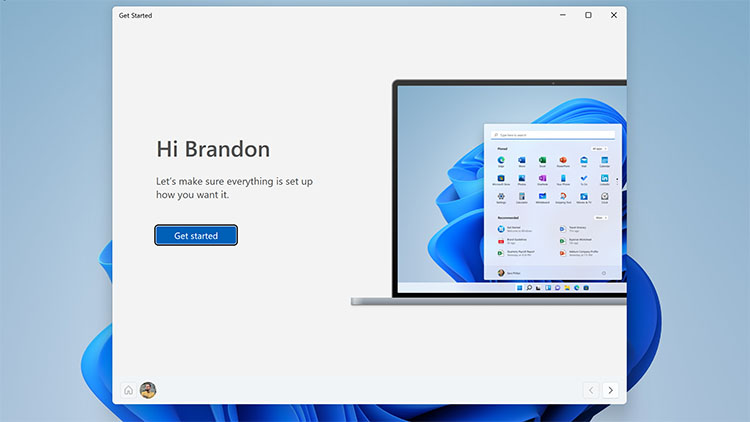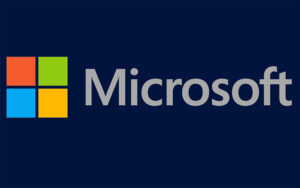NESABAMEDIA.COM – Microsoft juga memperbarui Windows 11 out-of-box experience (OOBE) dengan desain baru yang modern dan antarmuka yang lebih mudah digunakan.
OOBE adalah bagian dari proses pemasangan, yang harus dilalui pengguna untuk menyiapkan perangkat baru atau membersihkan pemasangan sebelumnya. Ini mencakup pengaturan untuk membuat akun cloud atau lokal, memilih preferensi tertentu, dan memilih pengaturan privasi bersama dengan tawaran untuk memasang rangkaian aplikasi Office.
Versi terbaru dari pengalaman OOBE itu membuang skema warna biru dan gelap kusam, dan tepi tajam demi desain yang lebih menarik dan tampilan modern yang mengikuti tren desain baru Windows 11. Ini termasuk sudut membulat, ikonografi dan animasi baru, serta warna yang bersahabat menggunakan warna biru muda dan biru tua.
Windows 11 OOBE Baru
Pada Windows 11, pengalaman out-of-box tetap hampir sama dengan yang tersedia di Windows 10. Desain dan beberapa pengaturan adalah perbedaan paling signifikan. Juga, mirip dengan versi lama, asisten dengan Cortana tidak tersedia saat mengatur Windows 11 Pro, tetapi tersedia selama pengaturan Windows 11 Home.
Seperti biasa, layar pertama adalah layar untuk memilih wilayah anda. Setelah memilih wilayah, anda akan diarahkan untuk memilih layout keyboard. OOBE juga akan memeriksa pembaruan. Jika anda memasang Windows 11 Home dan perangkat tidak terhubung ke jaringan, anda tidak akan dapat melanjutkan.
Sebuah langkah berbeda dalam OOBE baru adalah menetapkan nama untuk komputer ketimbang menggunakan nama acak. Ini adalah fitur yang sangat ditunggu karena memudahkan untuk menemukan laptop anda di antara perangkat yang lain di jaringan dan akun Microsoft secara online.
Jika anda memutuskan untuk memberi nama komputer saat mengklik tombol Next, komputer akan reboot secara otomatis untuk menerapkan perubahan. Namun, anda tidak perlu memulai dari awal. OOBE akan melanjutkan di proses pemasangan terakhir. Tentu saja, anda selalu bisa melewati opsi dan mengganti namanya nanti melalui aplikasi Settings.
Jika anda memasang Windows 11 Pro, anda akan diminta untuk memilih bagaimana anda ingin mengatur komputer dengan opsi pribadi, kantor, atau sekolah. Ini tidak akan menjadi opsi jika anda memasang edisi Home karena anda tidak dapat menghubungkan edisi ini ke domain.
Selama OOBE Windows 11, anda akan mendapatkan kesempatan untuk membuat akun baru, tetapi menggunakan akun Microsoft adalah metode yang disarankan karena lebih aman dan menawarkan integrasi dengan banyak layanan Microsoft.
Namun terkadang ini bisa menjadi sebuah pengelabuan, tetapi jika anda lebih suka menggunakan akun lokal, anda masih memiliki opsi saat mengklik tautan “Opsi masuk” dan memilih opsi akun Offline. Anda juga akan mendapatkan opsi untuk mengatur akun menggunakan kunci keamanan di halaman. Namun, jika anda memasang edisi Home Windows 11, anda tidak akan memiliki opsi untuk menggunakan akun lokal karena versi ini memerlukan koneksi internet.
Versi baru tetap meminta anda untuk membuat PIN Windows Hello, jadi anda tidak perlu memasukkan kata sandi yang rumit setiap kali masuk ke akun. Jika anda ingin melewati langkah ini, anda dapat mengklik tombol Batal di halaman “Set PIN”.
Sesuatu yang baru untuk Windows 11 OOBE adalah kemampuan untuk memulihkan pengaturan, file OneDrive, dan aplikasi dari komputer anda sebelumnya. Fitur ini menawarkan untuk memulihkan data anda dari komputer lain, atau anda dapat memilih untuk mengaturnya sebagai perangkat baru.
Jika cadangan yang tersedia tidak sesuai dengan pengaturan yang ingin anda pulihkan, anda dapat mengklik opsi “Pulihkan dari perangkat lain”.
Setelah Anda memilih titik pemulihan, anda akan diberikan pilihan untuk memilih pengaturan privasi. Anda harus menggulir ke bawah dan menelusuri setiap pengaturan sebelum melanjutkan. Anda selalu dapat menonaktifkan pengaturan untuk mendapatkan informasi lebih lanjut tentang bagaimana menonaktifkan fitur akan mempengaruhi pengalaman.
Kemudian ada langkah-langkah untuk menyesuaikan pengalaman Windows 11, yang memungkinkan anda memilih bagaimana untuk berencana menggunakan perangkat nantinya, dalam hal ini memungkinkan sistem memberikan saran soal tip, iklan, dan rekomendasi lainnya saat menggunakan produk Microsoft. OOBE menawarkan enam pilihan penggunaan berbeda, termasuk Hiburan, Game, Sekolah, Kreativitas, Bisnis, dan Keluarga. Anda dapat memilih satu atau beberapa opsi, atau malah melewatinya. Anda selalu dapat menyelesaikan proses ini melalui aplikasi Settings.
Seperti di versi sebelumnya, Settings akan meminta anda untuk menggunakan OneDrive sebagai aplikasi mencadangkan file, tetapi Anda selalu dapat memilih untuk melewatinya dengan opsi “Jangan cadangkan file saya”.
Anda juga mendapatkan opsi untuk memasang aplikasi Office dari Microsoft 365. Jika anda menyiapkan perangkat dengan akun Microsoft yang terkait dengan langganan Microsoft 365, mungkin anda ingin menggunakan opsi ini. Jika tidak, klik tombol No, thank you.
Setelah OOBE menyelesaikan persiapan, setelahnya akan menampilkan layar terkunci yang dapat diakses untuk masuk ke akun Anda.
Secara keseluruhan, versi baru dari OOBE adalah pembaruan sambutan yang hampir identik dengan pengalaman sebelumnya. Namun, sekarang bertujuan untuk menjadi sedikit lebih ramah ke pengguna, memungkinkan siapa saja untuk menyelesaikan pengaturan awal Windows 11 pada pemasangan atau perangkat baru.
Download berbagai jenis aplikasi terbaru, mulai dari aplikasi windows, android, driver dan sistem operasi secara gratis hanya di Nesabamedia.com: